Novicorp WinToFlash - Hỗ trợ cài Win bằng USB
WinToFlash là công cụ cài Win bằng USB, cho phép nhanh chóng tạo ra ổ đĩa USB Windows có khả năng khởi động với vài cú nhấp chuột. Ngoài ra, bạn còn có thể khôi phục Windows và tinh chỉnh các bảng phân vùng một cách dễ dàng. WinToFlash hỗ trợ từ Windows XP đến Windows 10.

WinToFlash là ứng dụng tạo USB boot mạnh mẽ, đã làm hài lòng hàng triệu người dùng toàn cầu.
Với WinToFlash, bạn có thể tạo một drive USB có thể khởi động multiboot cùng Windows Setup, live linux, diệt virus offline, khôi phục dữ liệu, kiểm tra phần cứng, thậm chí chạy toàn bộ chức năng Windows như Windows To Go từ USB chỉ bằng vài click chuột.
Download WinToFlash
WinToFlash là chương trình thuộc loại “hàng hiếm”. Không chỉ hỗ trợ chuyển bộ cài Windows XP/2003/2008/Vista/7/8/10 từ đĩa CD/DVD sang ổ USB theo cách đơn giản nhất, WinToFlash còn cho phép thực hiện việc tương tự với các đĩa LiveCD như BartPE, WinPE,… Tuyệt vời hơn khi WinToFlash được cung cấp hoàn toàn miễn phí, có thể chạy trực tiếp mà không cần cài đặt.
Bạn kết nối ổ USB của mình với máy tính và bỏ sẵn đĩa CD/DVD cài đặt Windows vào ổ quang. Dung lượng yêu cầu của ổ USB tùy thuộc vào phiên bản Windows mà bạn muốn tạo bộ cài. Với Windows XP/2003, ổ USB có dung lượng 1GB là đủ; còn với Windows 2008/Vista/7 thì cần ổ USB có dung lượng từ 4GB trở lên.
Tính năng chính của WinToFlash
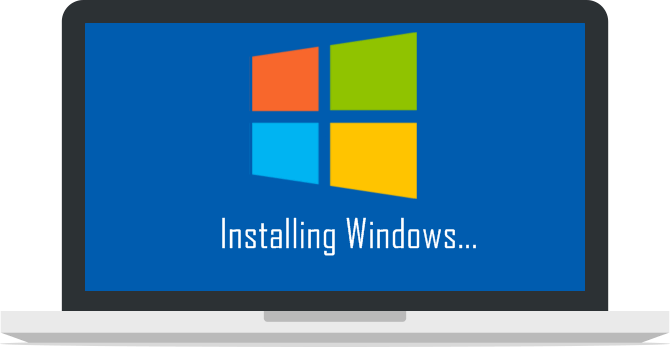
Cài đặt Windows từ USB có thể boot trên mọi thiết bị
WinToFlash có thể tạo USB boot trên Windows Desktop hiện đại bất kỳ và mọi thiết lập máy chủ cho gia đình. Người dùng có thể sử dụng mọi phiên bản từ Home tới Ultimate, 32 hoặc 64 bit.
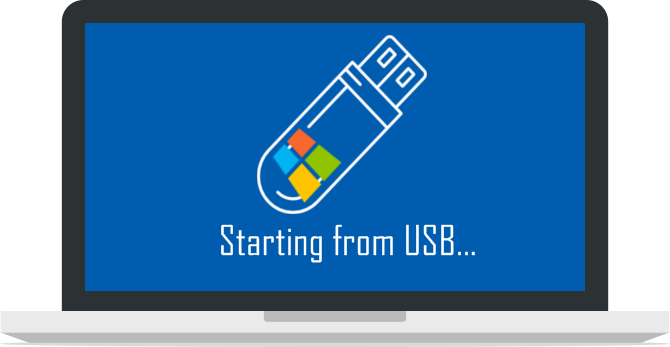
Chạy toàn bộ chức năng của Windows từ USB boot
WinToFlash là một Windows To Go Creater vô cùng mạnh mẽ, cho phép bạn cài đặt và chạy toàn bộ tính năng hệ điều hành Windows trên flash hoặc ổ cứng USB ngoài có thể boot. WinToFlash tạo drive USB có thể khởi chạy Windows To Go mọi phiên bản, kể cả từ bản “To Go” không được hỗ trợ chính thức.
Drive USB khởi chạy Multiboot
Giờ bạn có thể tạo một USB khởi chạy Multiboot với số lượng dữ liệu boot không giới hạn trên drive USB. WinToFlash Multiboot hỗ trợ Windows bất kỳ từ Windows Vista tới Windows 10.
Boot UEFI
Nếu PC mới của bạn có UEFI hiện đại thay vì BIOS, WinToFlash sẽ tạo USB boot chứa tất cả các file bạn cần để khởi động với UEFI.
Nhiều bootloader khác nhau
Tất nhiên sẽ không có nhiều cửa sổ điều khiển màu đen và phần mềm rắc rối nếu bạn cần cài phần mềm bootloader không theo tiêu chuẩn. WinToFlash có thể cài đặt nó tự động, chỉ cần chọn GRUB4DOS trên trang boot loader, nếu thất bại khi tải bản chuẩn.
ISO, ZIP, RAR, CAB, thư mục, CD hoặc DVD
WinToFlash đọc toàn bộ file container: ảnh và file nén. Không cần mount drive hoặc gỡ bỏ chúng theo cách thủ công. Nếu bạn thử nghiệm với Windows Setup và không muốn đóng gói nó vào file ISO/ZIP mỗi lần kiểm tra - chỉ cần đặt nguồn file lên thư mục và nhấn Start.
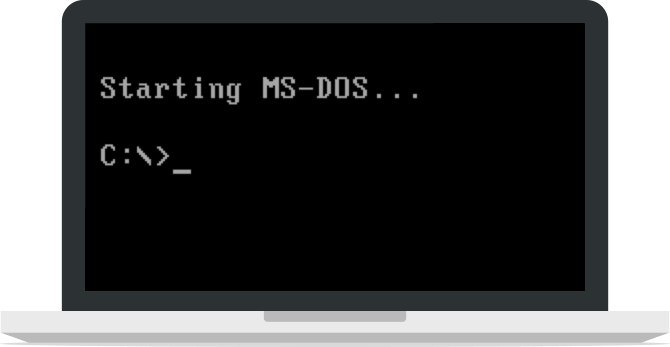
MS-DOS trên USB boot
Một số motherboard yêu cầu các chương trình flash kiểu DOS cổ, WinToFlash sẽ tạo cho bạn một USB chạy MS-DOS trong nháy mắt. Sao chép chương trình flash của bạn lên USB boot, khởi động lại và flash BIOS của bạn.
FAT16, FAT32, NTFS, exFAT với CHS và LBA
Sử dụng FAT16 CHS ở chế độ nâng cao. Nếu motherboard khởi động drive USB chứa FAT32 Windows XP Setup thất bại. Bạn có một lựa chọn tương thích và xử lý vấn đề tốt hơn. Tinh chỉnh toàn bộ tùy chọn FAT và kích thước phân vùng như ý muốn.
Một số motherboard sẽ không boot cho tới khi bạn sử dụng địa chỉ CHS cho các phân vùng và hệ thống file. Nhờ đó, WinToFlash có thể xử lý mọi thứ.
Giới hạn dung lượng
Hiện tại rất khó mua drive USB ít hơn 4 GB ở cửa hàng. Thế nhưng, nếu bạn cần USB 512 MB để chạy DOS cũ? WinToFlash sẽ giới hạn USB boot ở bất kỳ kích thước nào bạn cần.
Kích hoạt tùy chọn này ở chế độ Advanced, đặt giá trị và nhấn Run.
Lưu và tải nhiều profile
Lưu các tùy chọn USB boot vào file và tải chúng bất cứ lúc nào bạn cần.
File log chi tiết
Quá nhiều vấn đề! Không thể hiểu lỗi? Hãy xem file log - câu trả lời sẽ có ở đó.
Các phiên bản WinToFlash
WinToFlash Lite
- Tạo USB khởi động Multiboot với Windows Setup và live CD bất kỳ (đối ta 2 PC).
- Bao gồm chế độ Wizard cho người dùng gia đình.
- Bao gồm các tính năng cơ bản cho người dùng gia đình.
- Có thể hiện quảng cáo
- Giờ hỗ trợ file lớn hơn 4Gb trên USB boot
- Không NTFS, exFAT, USB-FDD, GRUB4DOS
- Không thể chạy toàn bộ tính năng Windows trên USB Windows To Go.
WinToFlash Home
- Tạo USB khởi chạy Multiboot trên Windows Setup và live CD bất kỳ (tối đa 2 chiếc)
- Giao diện không quảng cáo
- Bao gồm chế độ Wizard
- Bao gồm các tính năng cơ bản khác
- Không hỗ trợ file lớn hơn 4Gb trên USB boot
- Không NTFS, exFAT, USB-FDD, GRUB4DOS
- Không thể chạy toàn bộ chức năng Windows trên USB Windows To Go
WinToFlash Professional
Toàn bộ chức năng cho một người:
- Tạo USB khởi động Multiboot trên Windows Setup và live CD bất kỳ
- Hỗ trợ đầy đủ NTFS, exFAT, USB-FDD, GRUB4DOS
- Nhiều tính năng hữu ích có sẵn khác
- Có thể chạy toàn bộ các tính năng của Windows trên USB Windows To Go
WinToFlash Business
Toàn bộ chức năng cho 5 người:
- Có thể sử dụng trong phòng IT
- Tạo USB khởi động Multiboot với Windows Setup và live CD bất kỳ
- Hỗ trợ toàn bộ NTFS, exFAT, USB-FDD, GRUB4DOS
- Nhiều tính năng hữu ích có sẵn khác
- Có thể chạy toàn bộ tính năng Windows trên USB Windows To Go

Giao diện của ứng dụng cài Win từ USB Norvicorp WinToFlash
Tính năng mới của ứng dụng hỗ trợ cài Win từ USB WinToFlash
- Thêm các chương trình cài đặt để cài WinToFlash [The Bootable USB Creator] tự động như các phần mềm khác của Windows.
- Thêm nút để tải file ISO trực tiếp từ WinToFlash trong hộp thoại Multiboot Item Add.
- Loại bỏ AntiSMS.exe và thay đổi profile AntiSMS để làm việc với các file ISO có thể khởi động trực tiếp từ dự án AntiSMS (cả phiên bản Windows XP và Windows 8).
- Thêm công cụ mới - ứng dụng nhỏ để kiểm tra USB có thể khởi động với PC ảo có tên là Bootable USB Test.
- Những cải tiến giao diện trong chế độ Advanced: thêm gợi ý cho hệ thống tập tin, phân vùng, chính sách CHS. Thiết kế của các tab này trực quan hơn.
- Thông số hướng dẫn cho Master Boot Record và File System được hiển thị trong những cửa sổ riêng biệt.
- Thêm lược đồ phân vùng mới USB-HDD/256 với hỗ trợ BIOS và UEFI (phân vùng đơn lẻ bắt đầu từ khu vực 256 trong bản ghi phân vùng đầu tiên của bảng phân vùng).
- Thêm vào lược đồ phân vùng mới USB-HDD+ với hỗ trợ BIOS và UEFI ( từng phân vùng bắt đầu từ khu vực 64 trong bản ghi phân vùng cuối cùng của bảng phân vùng).
- Thêm lược đồ phân vùng mới USB-HDD+/256 với hỗ trợ BIOS và UEFI (từng phân vùng bắt đầu từ khu vực 256 trong bản ghi phân vùng cuối cùng của bảng phân vùng).
- Cập nhật chính sách CHS để làm việc với chế độ HDD+ mới.
- Thêm các tập tin cấu hình GRUB để làm việc với chế độ HDD+.
- Thêm ảnh Windows 10 vào hồ sơ USB khởi động cho Windows Vista/7/8/10.
- Một vài thay đổi nhỏ khác để sửa lỗi.
Có thể nói, WinToFlash là một công cụ hữu ích, giúp bạn cài đặt Windows cho các máy tính, notebook không có ổ đĩa từ USB, chuyển đổi bộ cài từ đĩa CD, DVD sang USB, hỗ trợ đa khởi động, nghĩa là bạn có thể thêm nhiều đối tượng khởi động vào USB khi cần thiết.
Hướng dẫn sử dụng Novicorp WinToFlash
Từ giao diện chính của WinToFlash, chọn thẻ Task và bấm vào trường New (hoặc nhấn vào thẻ Advanced mode), bạn sẽ thấy một loạt các tùy chọn, trong đó có 4 tùy chọn đáng chú ý, tương ứng với bốn tính năng chính của chương trình:
- Transfer Windows XP/2003 setup to USB drive (chuyển bộ cài đặt Windows XP/2003 từ đĩa CD sang ổ USB)
- Transfer WinPE 1.x to USB drive (chuyển đĩa WinPE phiên bản 1.x vào ổ USB)
- Transfer Windows Vista/7/8/10 setup to a USB drive (chuyển bộ cài đặt Windows Vista/7/8/10 từ đĩa DVD sang ổ USB)
- Transfer WinPE 2.x - 5.x to a USB Drive (chuyển đĩa WinPE phiên bản 2.x - 5.x vào ổ USB).

Các nhiệm vụ chính của WinToFlash
Ở đây, người viết chọn Transfer Windows XP/2003 setup to flash để chuyển bộ cài đặt Windows XP SP3 trên đĩa CD sang ổ USB (bao gồm cả việc khởi tạo chức năng boot cho ổ USB). Chọn xong, bạn bấm nút Create.
Trong bảng hiện ra kế tiếp, bạn giữ nguyên thông số ở ba trường USB Drive type, Format type, File system.
Tại trường Windows source patch, bạn bấm nút Select, duyệt đến ổ đĩa chứa bộ cài Windows XP SP3, rồi bấm OK. Tương tự, tại trường USB Drive, bạn bấm nút Select, tìm chọn ổ USB của mình, rồi bấm OK.
Với các thông số có trong hai thẻ Setup parameters và Process steps, bạn nên giữ như mặc định. Xong, bạn bấm nút Run. Ở hộp thoại Windows License Agreement xuất hiện, bạn đánh dấu tùy chọn I Accepted the terms of the license agreement, rồi bấm nút Continue.
Hộp thoại Format warning hiện ra cảnh báo mọi dữ liệu trong ổ USB của bạn sẽ bị xóa sạch, do vậy trước đó bạn nên sao lưu những dữ liệu quan trọng trên ổ USB vào nơi an toàn. Bấm nút OK để chương trình bắt đầu định dạng cũng như tạo chức năng boot cho ổ USB.
Tiếp sau đó, quá trình chuyển dữ liệu từ đĩa CD cài đặt Windows XP SP3 sang ổ USB sẽ tự động diễn ra. Thời gian có hơi lâu nên bạn hãy kiên nhẫn chờ đợi. Đến khi thông điệp Finished xuất hiện là hoàn tất.
Lúc này, bạn đã có thể sử dụng ổ USB để cài đặt Windows XP SP3 cho netbook, hay máy tính xách tay, máy tính để bàn có mainboard hỗ trợ boot từ USB (thiết lập trong BIOS ưu tiên boot máy từ ổ USB đầu tiên).
Lưu ý:
- Các thao tác tạo bộ cài Windows 2003/2008/Vista/7 (hay WinPE được xây dựng trên nền 2003/2003/Vista/7) cho ổ USB cũng tương tự như trên.
- Tốc độ cài Windows từ ổ USB sẽ nhanh hơn khá nhiều so với khi cài từ đĩa CD/DVD. Đương nhiên, việc cài Windows từ ổ USB quá nhiều có thể làm giảm tuổi thọ của thiết bị, song nếu chỉ cài đôi ba lần thì chẳng thành vấn đề.











